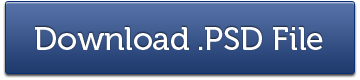כיצד ליצור פוסטר סרטי JAWS מציאותי בפוטושופ

JAWS – זהו שם שאינו צריך הקדמה. כולנו מכירים את הסרט הורדת הלסתות שהזדיין בכם כשהייתם ילדים. עם זאת, זהו למעשה שמו של רומן שנכתב על ידי פיטר בנצ’לי, והתברר כסרט מותחן מדהים של סטיבן שפילברג.
היום, אנחנו הולכים לעשות פוסטר של זה בפוטושופ. במדריך זה נראה לכם כיצד ליצור כרזת סרט JAWS בפוטושופ. בלי להתבטא יותר, בואו נתחיל.
אם אתה אוהב את המאמר הזה, ייתכן שתעניין כמה מאמרים אחרים שלנו בנושא שפר את התמונות והישאר שומר על נקבוביות העור, הדרכת מניפולציות צילום יום האהבה, צור ירח ריאליסטי וגיליונות בגידות של פוטושופ.
- תוכנית: Adobe Photoshop CS3
- קושי: בינוני
- זמן משוער: 1 – 2 שעות
מה נעשה היום

מקורות הדרכה:
להלן המקורות בהם נעשה שימוש
מברשות:
שלב 1
נתחיל ביצירת מסמך חדש. הגדר את מידות הבד ל- 2400–3600 פיקסלים.
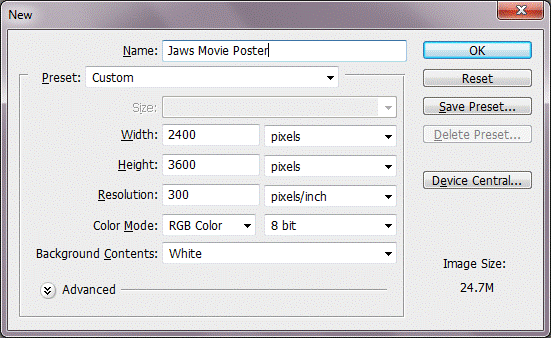
שלב 2 (הוסף סקיי)
פתח וגרור את שמיים 1 לתוך בד ושמור אותו בחלק העליון של הבד.
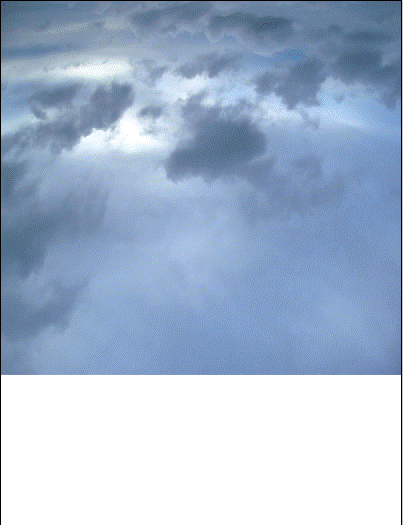
פתח וגרור את שמיים 2 לתוך בד ושנה את מצב השכבה ל- אור קשה ולהפחית את האטימות שלה ל 80% ואז למחוק מעט את החלק התחתון עם כלי מחק (E)
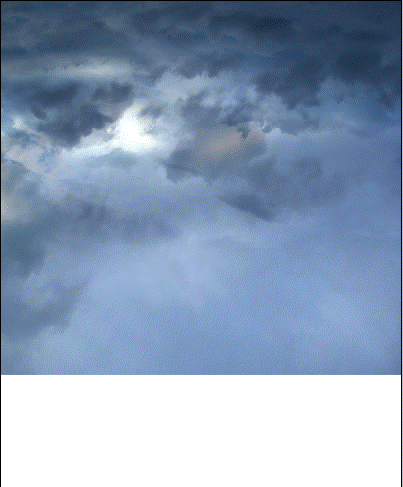
שלב 3 (יצירת חלק ים)
פתח וגרור את ים 1 לתוך קנבס ולמחוק את חלק השמים כפי שמוצג בתמונה.

שכפל את השכבה, העבר אותה לגעת בשמים וערבב את שתי התמונות באמצעות כלי מחק (E)

שלב 4 (בנה גל ענק)
פתח וגרור את ים 2 לתוך קנבס ולמחוק את החלק הנותר של התמונה למעט חלק הגל שאנו צריכים

השתמש באיזון צבע (Ctrl+B) עם ערכים (-50, 0,+10) כדי לערבב אותו עם ים.
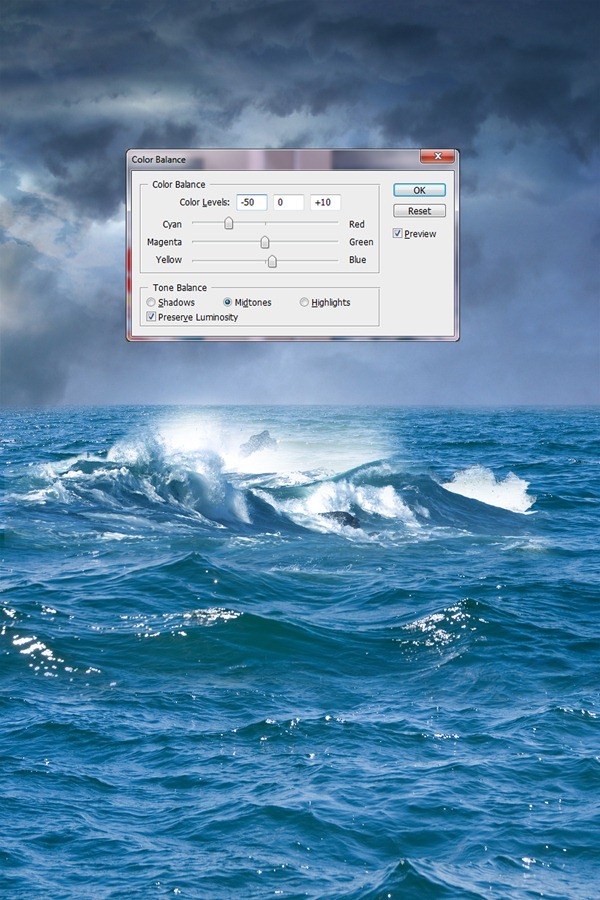
שלב 5 (צור רעם)
קח שכבה חדשה מעל הכל והשתמש במברשת מנורת מנייה של Anodyne מס ‘948 עם צבע לבן להביא אפקט רעם.

קח שכבה חדשה והשתמש בסוג עגול כלי בוש (ב) כדי לגרום לרעם לזרוח ולשנות את מצב השכבה ל- כיסוי.

שלב 6 (תפוס את הכריש)
פתח וגרור את כריש התמונה לתוך בד ולמחוק חלקים מסביב של הכריש.

קח שכבה חדשה והשתמש בכלי מברשת עגולה רכה (B) בצבע (#354254) לצייר חלק זוהר של הכריש בצד שמאל (מכיוון שאור הרעם מגיע מכיוון אחר כלומר ימינה)

השתמש באיזון צבע (Ctrl+B) עם ערכים (-50, 0,+55) לשנות את צבע הכריש מגוון צהוב לכחול ים.
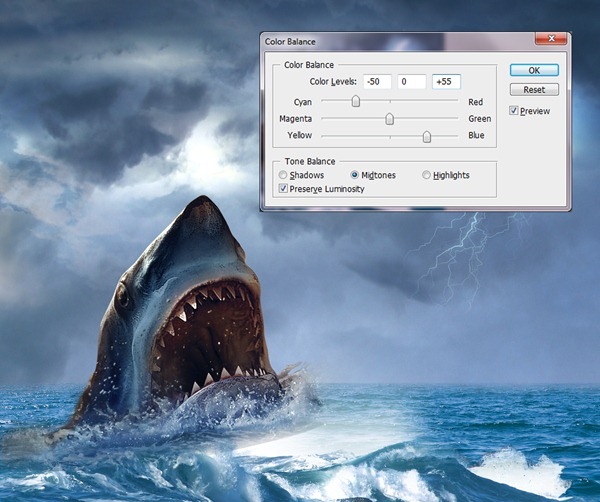
העתק את חלק הגל והדבק אותו שוב בצד ימין של פה הכריש.
א ב ג

שלב 7 (הוספת סירה)
פתח וגרור את תמונת הסירה ובחר את הסירה האדומה באמצעות כלי עט (P) ומניחים אותו מול הכריש.

שלב 8 (הכנס זוג קופץ פנימה)
פתח וגרור את תמונת הזוג הקופץ אל קנבס ובחר אותם באמצעות כלי עט (P).

שלב 9 (הוספת שפריצים)
עכשיו בואו נשחק עם הוספת נתזים סביב הכריש, הסירה והדמויות. לשם כך יוצרים שכבה חדשה ומוסיפים מים התזה עם מברשת שהורדה Splashes ליצירת קשר בין דמויות למים.

שלב 10 (התאמת האור)
כעת נשנה את התאורה הסביבתית מעט בהירה באמצעות עיקולים אוֹפְּצִיָה. בשביל זה עבור לשכבה > שכבת התאמה חדשה > עקומות ולאחר מכן לחץ על אישור.
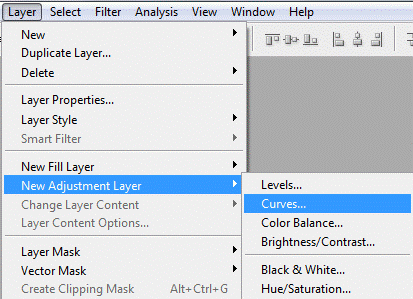
ועשה עקומה כפי שהצגתי למטה והחל אותה על קנבס כולל.
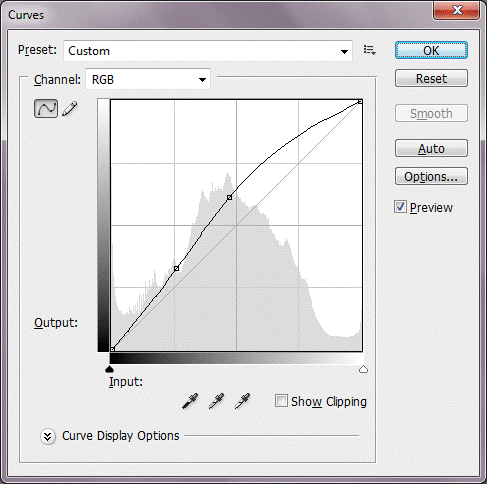
הנה איך זה נראה.

שלב 11 (הוספת כותרת וכיתובים)
נתחיל להוסיף כותרות. צור שכבה חדשה, הקלד את JAWS ועשה ערכים כפי שמוצג להלן.
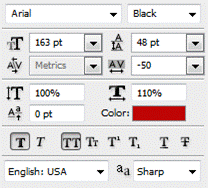
מאפשר לסדר את המילים (JWS) בצורה כזו שיהיה כריש במקום “A” ?? ב- JAWS.

לגרום לכותרת לזרוח, לחץ פעמיים על שכבת כותרת JAWS בכדי לגשת ל”סגנון שכבה “?? והשתמש בערך כפי שמוצג להלן.
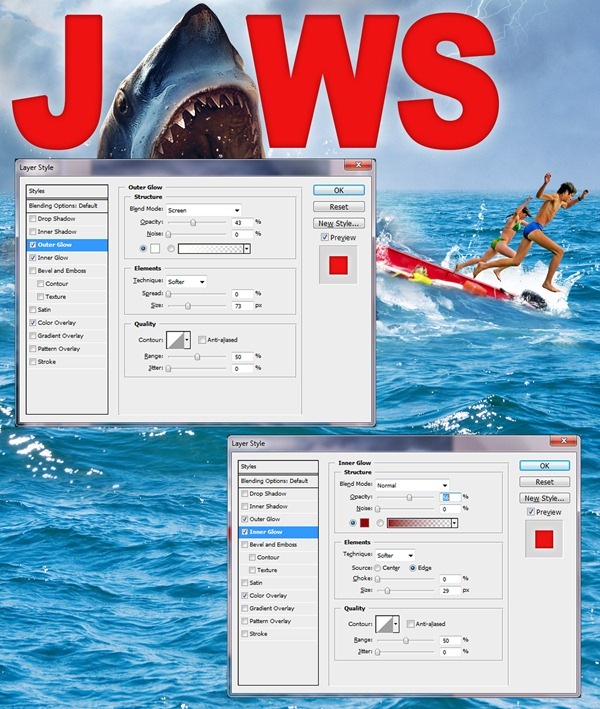
לאחר מכן הוסף כיתובים כפי שמוצג בתמונה. אל תהסס לבחור גופנים וצבעים לבחירתך.
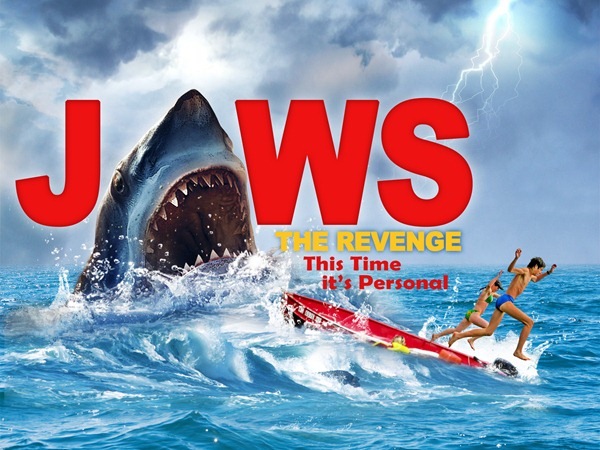
לאחר מכן צור שכבה חדשה והוסף גם כמה שפריצים על הכותרת.
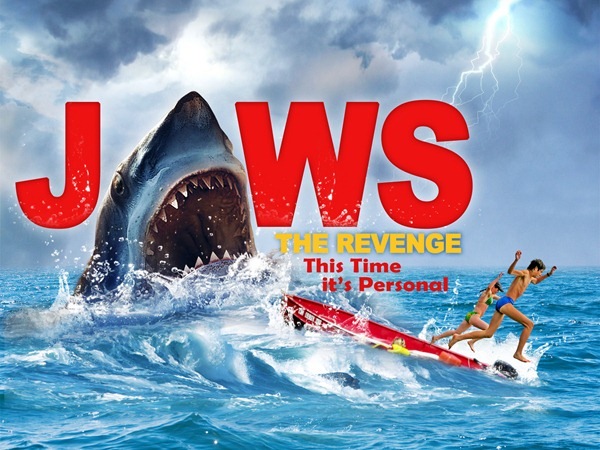
שלב 12 (הוסף גוון כהה בתחתית)
הוסף את הגוון הכהה בחלק התחתון של הכרזה. בשביל זה עם עגול רך כלי מברשת (B) צבע צבע שחור ושנה את מצב השכבה לְהַכפִּיל.

שלב 13 (הוספת כתוביות)
כמעט סיימנו! הוסף כתוביות בתחתית הכרזה. צור שכבה חדשה וצור צורה מלבנית בעזרתה כלי מרקט מלבני (M) ומלא אותו בצבע כחול כהה(# 00020a).

בואו ניתן קרדיטים לצוות.
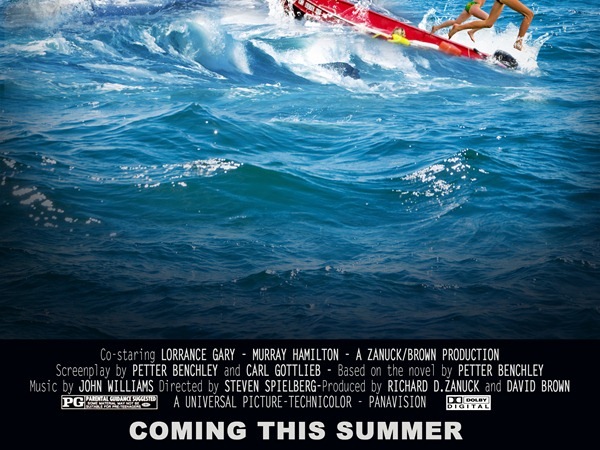
זהו, סיימנו! והנה ה כרזה אחרונה.